Flecha
Aplicación
La herramienta de dibujo Flecha se utiliza simplemente para señalar características del gráfico, normalmente movimientos de precios o movimientos de indicadores/estudios.
Estilo
En el diálogo de propiedades Estilo es posible cambiar la apariencia de una Flecha:

LÍNEA
Establece el color, la opacidad, el grosor y el estilo de la línea de una flecha. El segundo menú desplegable contiene opciones para fijar el estilo de la línea y extender uno o ambos extremos de la flecha hasta el infinito. Además, en los dos últimos desplegables de Línea, se puede establecer un extremo en forma de flecha en lugar de uno normal para los extremos izquierdo y derecho de la línea.
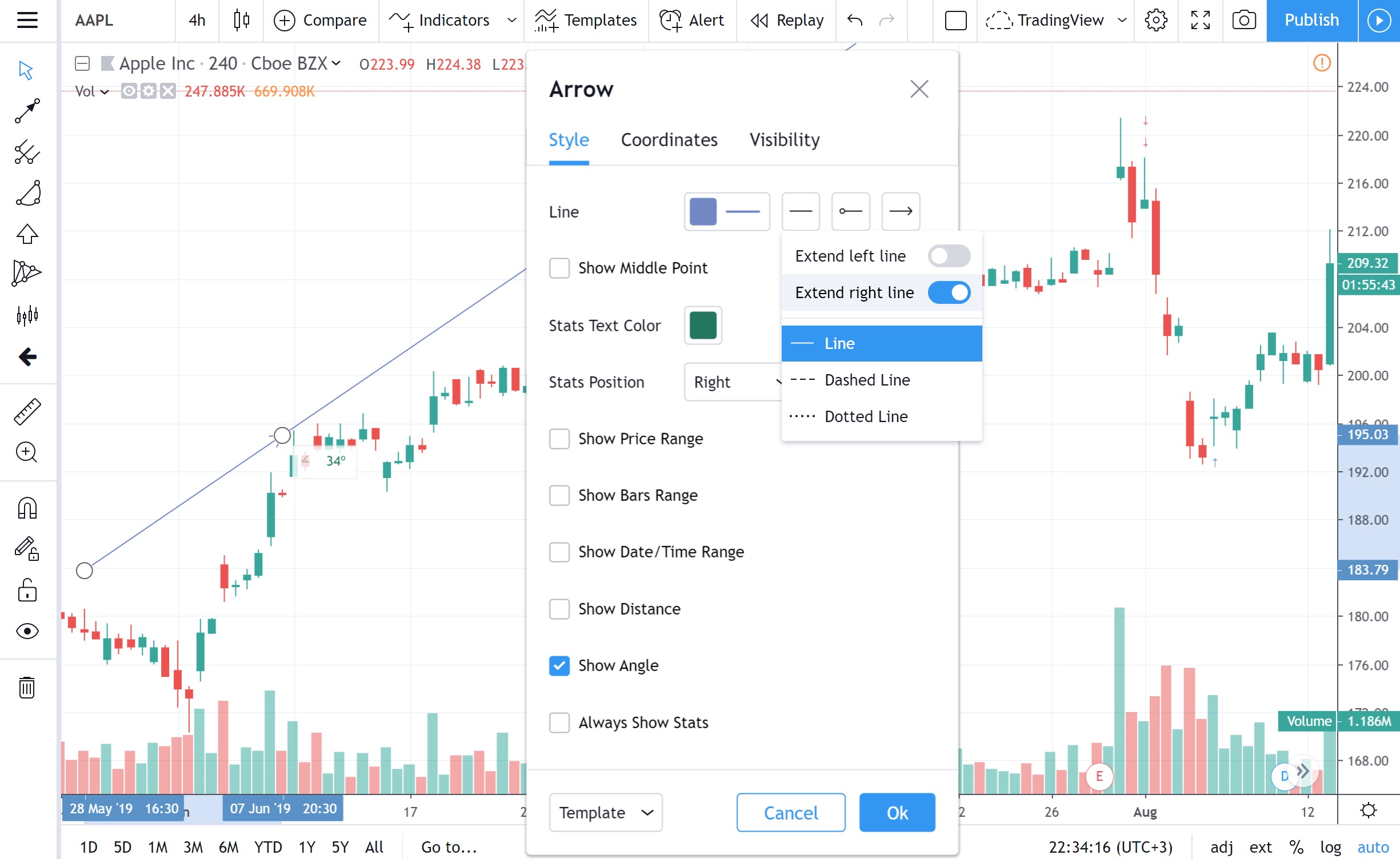
MOSTRAR PUNTO MEDIO
Alterna la visibilidad del punto medio de la línea de flecha.
TEXTO
Las casillas Mostrar Rango de precios, Rango de barras, Rango de fecha/hora, Mostrar distancia, Mostrar ángulo permiten mostrar el texto con la información relevante junto a la Flecha en un gráfico. El menú desplegable Color del texto permite cambiar el color, el tipo y el tamaño de la fuente para este texto. La posición de este texto debe seleccionarse en el menú desplegable Posición de las estadísticas.
MOSTRAR RANGO DE PRECIOS
Alterna la visibilidad del texto que muestra el rango de precios entre los dos puntos de la línea de flecha.
MOSTRAR RANGO DE BARRAS
Alterna la visibilidad del texto que muestra el número de barras entre los dos puntos de la línea de flecha.
MOSTRAR RANGO DE FECHA/HORA
Alterna la visibilidad del texto que muestra el rango de fecha/hora entre los dos puntos de la línea de flecha.
MOSTRAR DISTANCIA
Alterna la visibilidad del texto que muestra la distancia específica (en términos de periodos) entre los dos puntos de la línea de flecha.
MOSTRAR ÁNGULO
Alterna la visibilidad del texto que muestra el ángulo de inclinación de la flecha (en grados) Está activado por defecto.
MOSTRAR SIEMPRE ESTADÍSTICAS
Si esta casilla no está seleccionada, el texto de estadísticas aparecerá al lado sólo cuando se seleccione la flecha haciendo clic con el ratón.
Coordenadas
En el cuadro de diálogo de propiedades de las coordenadas puede fijar con precisión la posición de los puntos finales de la flecha en la escala de precios (fijando el precio) y en la escala temporal (fijando el número de barra):
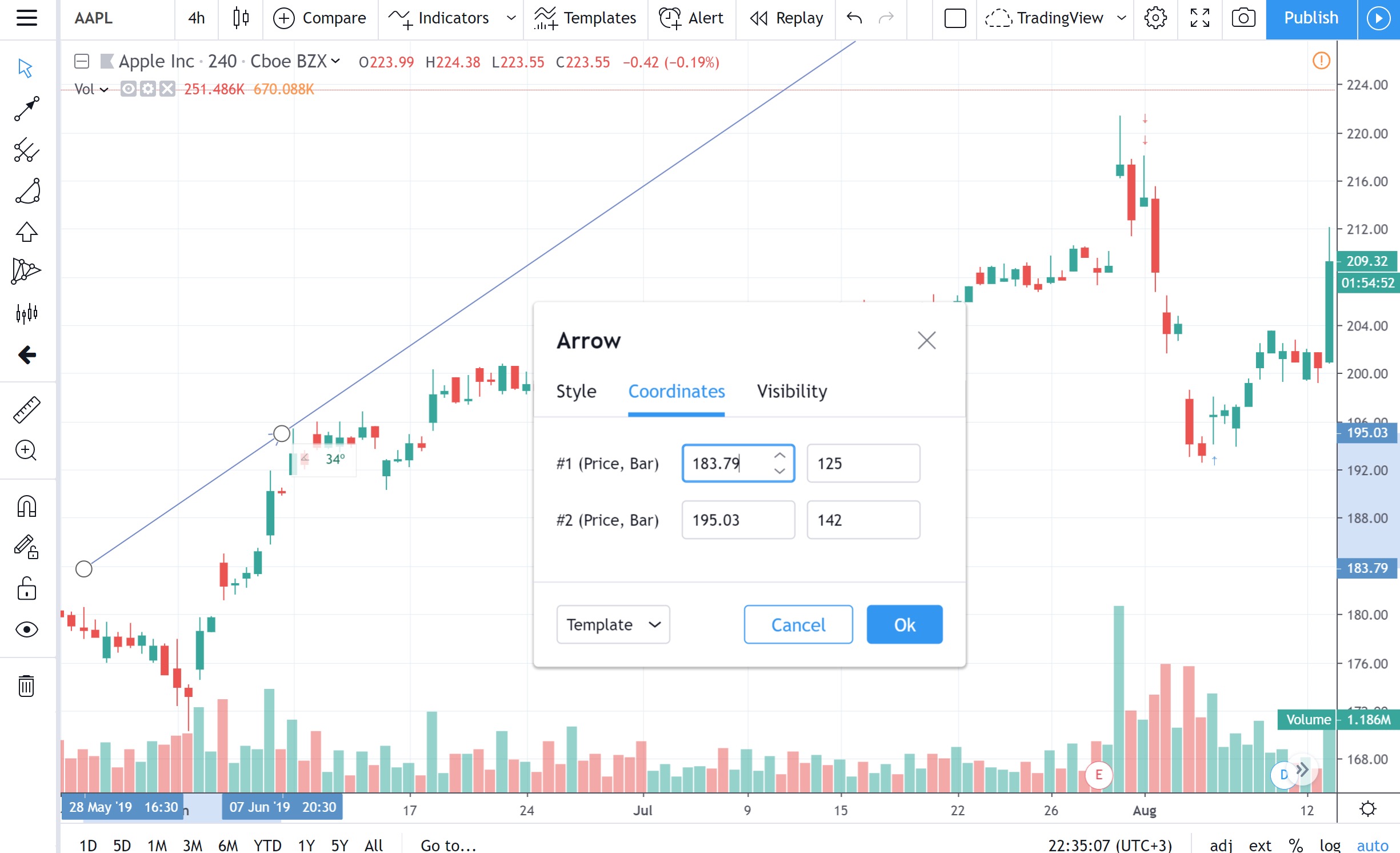
PRECIO 1
Permite colocar con precisión el primer punto de la flecha (Precio 1) utilizando un número de barra y un precio.
PRECIO 2
Permite la colocación precisa del segundo punto de la flecha (Precio 2) utilizando un número de barra y un precio.
Visibilidad
En el diálogo de propiedades de visibilidad puede cambiar la visualización de la Flecha en gráficos de diferentes intervalos de tiempo:
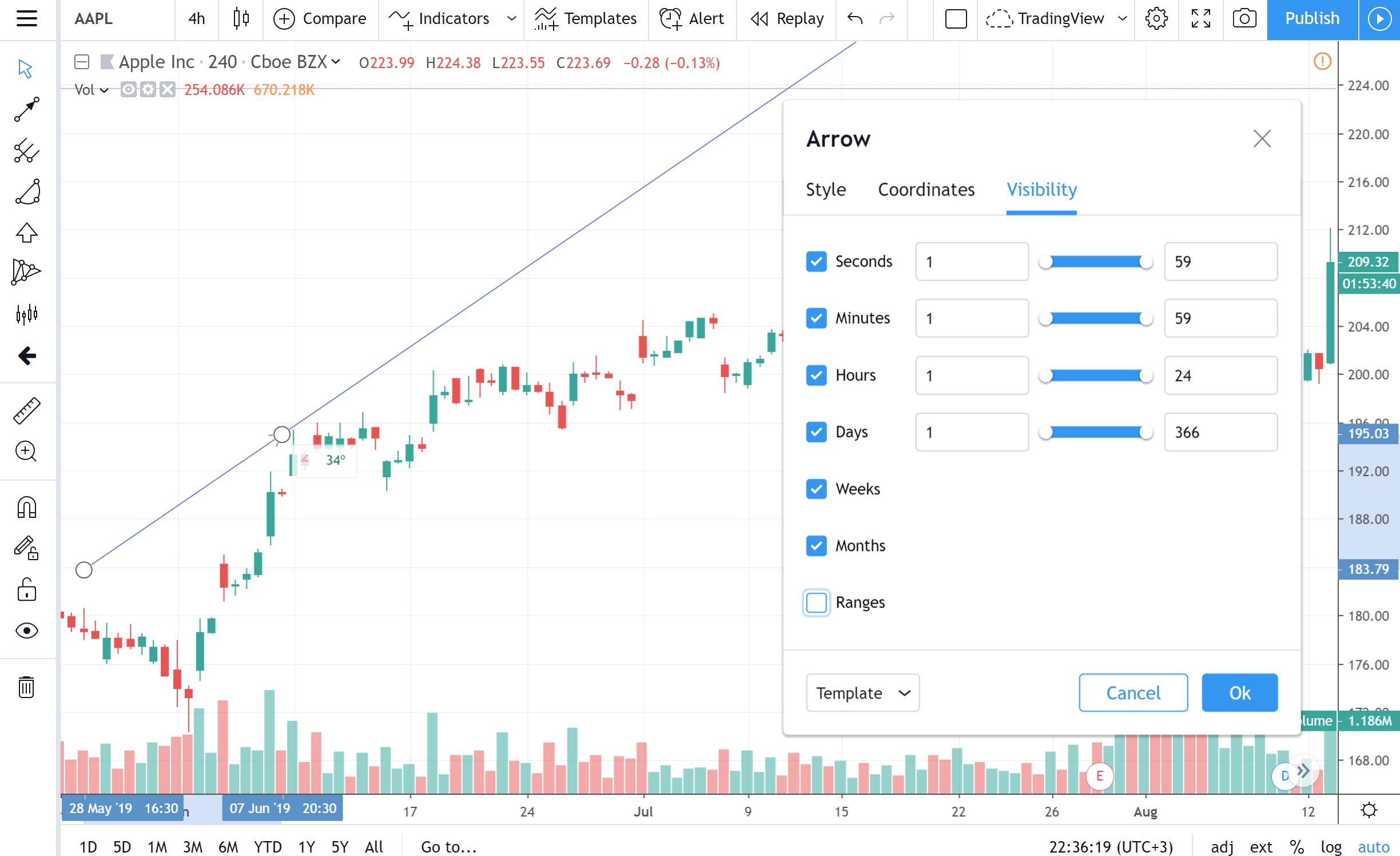
Alerta
Es posible establecer una alerta para recibir una notificación cuando una serie cruza la Flecha en un gráfico. Utilice el icono del reloj de la barra de herramientas de dibujo flotante o el menú contextual de la propia Flecha:

A continuación, seleccione una condición, la periodicidad y el método preferido de notificación, edite el mensaje de notificación si lo desea y pulse Crear:
